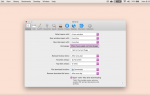Содержание
Док Mac претерпел несколько изменений со временем. Он начал свою жизнь как базовый 2D Dock, который был плоским и слегка полупрозрачным и включал оригинальные элементы интерфейса Aqua pinstripe, которые были частью OS X Puma.
OS X Cheetah и Tiger’s Dock выглядели одинаково, хотя полоски Aqua исчезли.
OS X Leopard (10.5.x) представила 3D Dock, благодаря которому значки Dock выглядят стоящими на выступе. Кому-то нравится новый внешний вид, а кому-то больше нравится старый 2D-образ из OS X Tiger (10.4.x). OS X Mountain Lion и Mavericks сохранили трехмерный вид, добавив стеклянный вид к выступу Dock.
С выпуском OS X Yosemite, док вернулся к своему первоначальному 2D-виду, за исключением полос в виде аква-тематики.
Если 3D Dock вам не по вкусу, вы можете использовать Terminal для переключения на 2D визуальную реализацию. Не можете решить? Попробуйте их обоих. Переход от одного к другому занимает считанные минуты.
Существует два основных способа изменить внешний вид Dock с 2D на 3D и обратно. Первый использует Терминал; этот совет будет работать с OS X Leopard, Snow Leopard, Lion и Mountain Lion. Второй метод использует стороннее приложение под названием cDock, которое не только может изменить 2D / 3D-аспект Dock, но также предоставляет немало других настроек, которые вы можете выполнить в Dock.
Сначала, Терминальный метод.
Используйте терминал, чтобы применить 2D-эффект к док-станции
Запустите терминал, расположенный в / Applications / Utilities / Terminal.
Введите следующую командную строку в терминал. Вы можете скопировать / вставить текст в терминал, или вы можете просто ввести текст, как показано на рисунке. Команда представляет собой одну строку текста, но ваш браузер может разбить ее на несколько строк. Обязательно введите команду как одну строку в приложении терминала.
по умолчанию напишите com.apple.dock no-glass -boolean ДА
Нажмите войти или же вернуть.
Введите следующий текст в терминал. Если вы набираете текст, а не копируете / вставляете его, убедитесь, что он совпадает с регистром текста.
док Килла
Нажмите войти или же вернуть.
Док исчезнет на мгновение, а затем снова появится.
Введите следующий текст в терминал.
Выход
Нажмите войти или же вернуть.
Команда выхода заставит Терминал завершить текущий сеанс. Затем вы можете выйти из приложения терминала.
Используйте терминал, чтобы применить 3D-эффект к док-станции
Запустить терминал, находится в / Приложения / Утилиты / Терминал.
Введите следующую командную строку в терминал. Вы можете скопировать / вставить текст в терминал, или вы можете просто ввести текст, как показано на рисунке. Команда представляет собой одну строку текста, но ваш браузер может разбить ее на несколько строк. Обязательно введите команду как одну строку в приложении терминала.
по умолчанию написать com.apple.dock no-glass -boolean НЕТ
Нажмите войти или же вернуть.
Введите следующий текст в терминал. Если вы набираете текст, а не копируете / вставляете его, убедитесь, что он совпадает с регистром текста.
док Килла
Нажмите войти или же вернуть.
Док исчезнет на мгновение, а затем снова появится.
Введите следующий текст в терминал.
Выход
Нажмите войти или же вернуть.
Команда выхода заставит Терминал завершить текущий сеанс. Затем вы можете выйти из приложения терминала.
Использование cDock
Для OS X Mavericks или более поздней версии вы можете использовать утилиту cDock, которая дает вам возможность изменять 2D / 3D-аспект Dock, а также управлять прозрачностью, использовать пользовательские индикаторы, управлять тенями и отражениями значков, добавлять или удалять разделители Dock. и немного больше.
Если вы используете OS X Mavericks или OS X Yosemite, cDock — это простая установка; Просто скачайте cDock, переместите приложение в папку / Applications и запустите его.
cDock и SIP
Те из вас, кто использует OS X El Capitan или более позднюю версию, будут иметь более грубую установку. cDock работает путем установки SIMBL (SIMple Bundle Loader), загрузчика InputManager, который позволяет разработчикам добавлять возможности в существующие системные процессы, такие как Dock. С выпуском El Capitan Apple добавила SIP (System Integrity Protection), меру безопасности, которая не позволяет потенциально вредоносному программному обеспечению изменять защищенные ресурсы на вашем Mac.
Сам cDock ни в коем случае не является вредоносным, но методы, используемые для модификации Dock, защищены системой безопасности SIP.
Если вы хотите использовать cDock в OS X El Capitan или более поздней версии, вы должны сначала отключить систему SIP, а затем установить cDock. На самом деле мы не рекомендуем отключать SIP, чтобы иметь возможность применить 2D / 3D Dock, но выбор за вами. cDock содержит инструкции по отключению SIP.
Инструкции SIP в cDock не содержат шагов по включению SIP. После того, как вы успешно установили cDock, вы можете снова включить систему защиты системы; Вам не нужно оставлять его выключенным. Вот шаги для включения SIP.
Включить SIP
Запустите свой Mac, используя раздел восстановления.
Запустите терминал из раздела «Восстановление» и введите следующую команду:
csrutil enable
Нажмите вернуть или же войти.
Выйти из терминала.
Перезагрузите Mac нормально.
Вот и все для этого совета. 2D и 3D версии Dock имеют одинаковую функциональность. Вам остается только решить, какой визуальный стиль вы предпочитаете и хотите ли вы возиться с системой безопасности SIP на Mac.